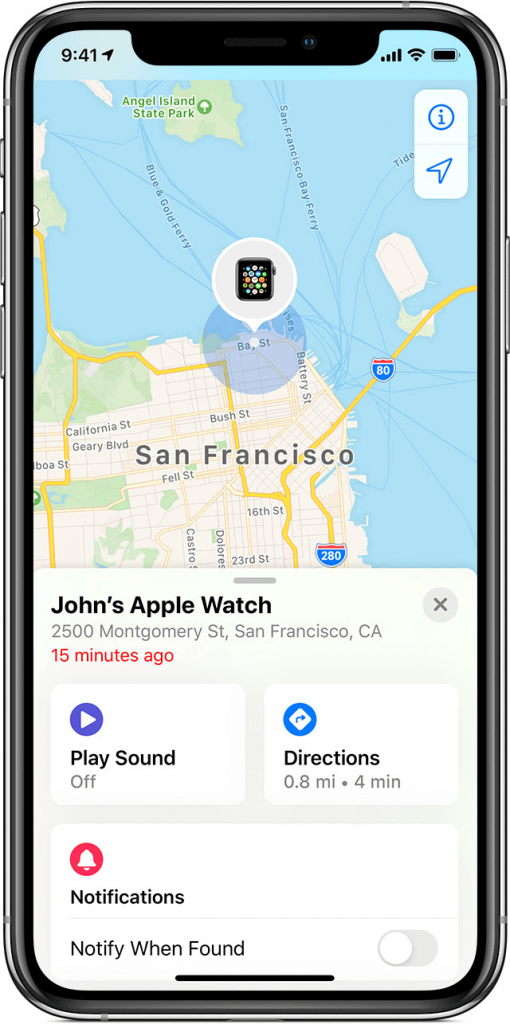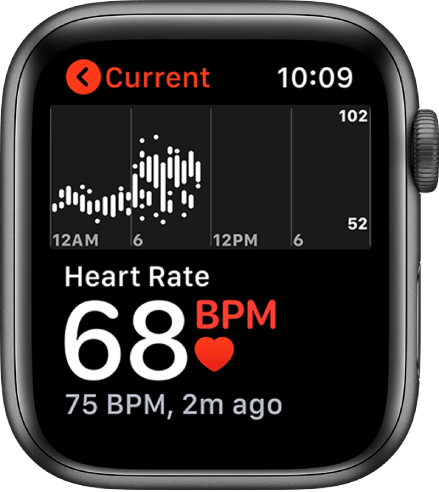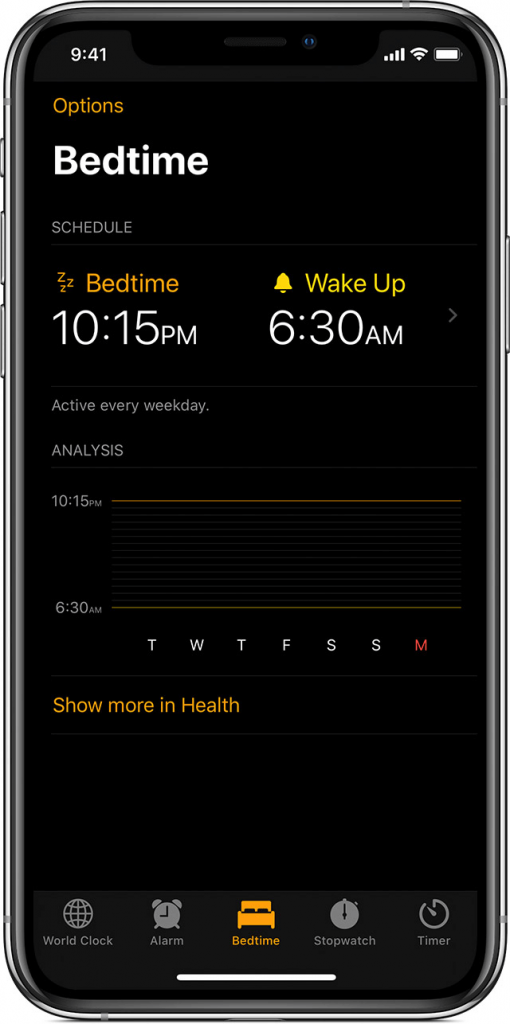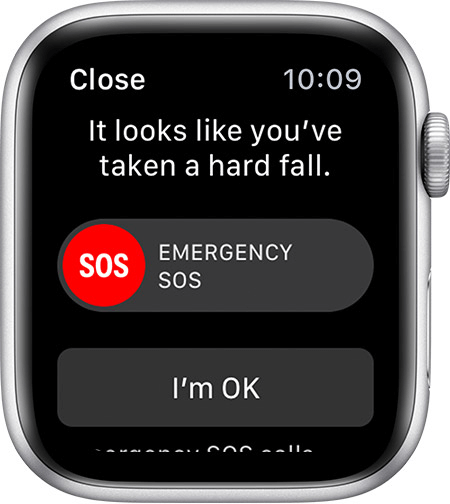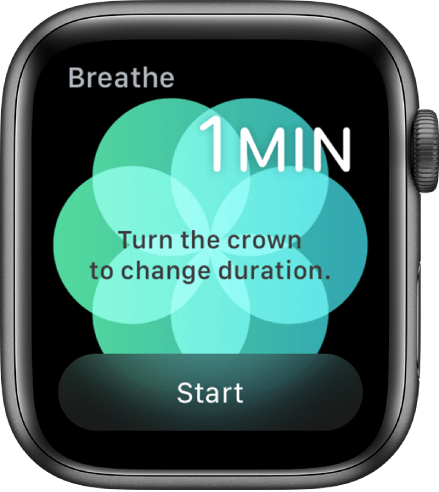Kiat dan trik Apple Watch adalah semua orang yang menggunakan jam tangan pintar yang maha kuasa. Baik Anda pengguna baru Apple Watch atau pengguna biasa, Anda harus mengetahui semua fitur dan pengaturannya agar dapat menggunakannya secara maksimal. Postingan tersebut mencakup beberapa fitur yang tersedia di Apple Watch dan sering diabaikan atau tidak diketahui secara umum.
Dalam posting ini, kami ingin membahas semua fitur penting yang termasuk dalam perangkat yang dapat dikenakan. Ini akan mencakup bagaimana arloji dapat membantu Anda tetap sehat dan mendapatkan layanan darurat yang mendeteksi Anda dalam masalah.
Tips Dan Trik Apple Watch:
Mari mulai dengan fitur tersembunyi Apple, dan lanjutkan dengan pengaturan, yang mungkin Anda abaikan.
1. Nikmati musik: Jika Anda telah berlangganan Apple Music, Anda dapat memutarnya di Apple Watch. Anda juga dapat mendengarkan musik di Apple Watch dengan app musik ini . Baik Anda ingin mengubah trek, memutar ulang, atau mengacak, lakukan langsung dari Apple Watch Anda. Ini membuatnya sangat mudah untuk memutar audio di Apple Watch, baik itu podcast, lagu, atau buku audio, nikmati saat bepergian kapan saja.
2. Pelacak kebugaran: Buat latihan khusus di Apple Watch Anda. Anda dapat menggunakannya untuk hiking, berlari, bersepeda, Yoga, dan olahraga lainnya. Lacak kebugaran dengan aplikasi latihan, yang mencakup sejumlah aktivitas yang dapat melacak latihan untuk catatan Anda. Tetapkan tujuan untuk diri sendiri dan dapatkan pemberitahuan untuk mereka dan analisis nanti untuk memeriksa kemajuan Anda. Seiring dengan siklus latihan, Anda juga dapat mengatur jumlah kalori yang terbakar saat berolahraga.
3. Temukan Apple Watch yang Hilang: Apakah Anda terus kehilangan barang-barang di sekitar Anda? Gunakan fitur ini, ini akan membantu Anda menemukan Apple Watch yang hilang secara instan. Itu juga dapat ditandai sebagai hilang jika seandainya Anda meninggalkannya di suatu tempat bersama dengan pesan termasuk informasi kontak Anda. Pelajari lebih lanjut tentang cara menemukan jam tangan yang hilang dengan iPhone Anda, dan ingatlah tip Apple Watch ini saat Anda perlu menemukan perangkat Anda.
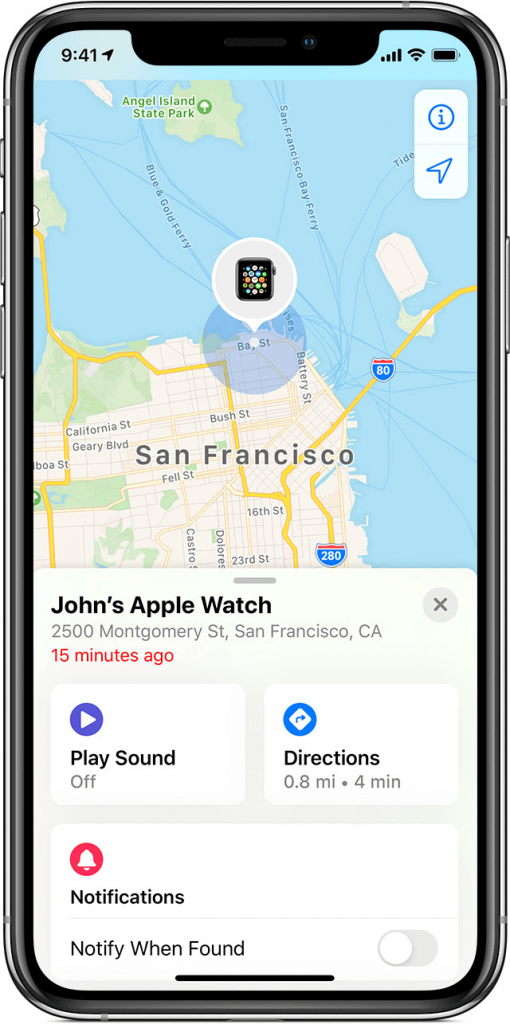
4. Monitor detak jantung: Pelacakan kesehatan menjadi lebih baik dengan detak jantung tetap terkendali. Pantau detak jantung saat Anda melanjutkan aktivitas sehari-hari. Anda dapat mengaktifkan pelacakan di app Detak Jantung di Apple Watch untuk melihat detak jantung Anda saat ini.
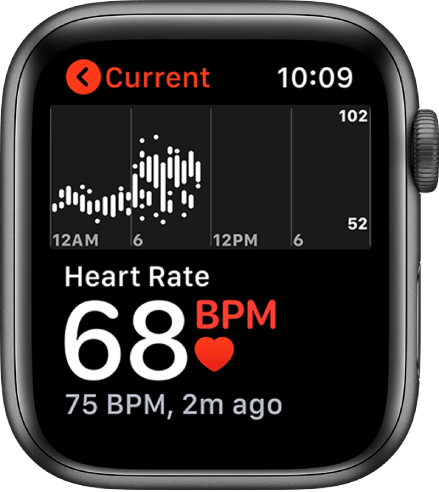
5. Track Sleep: Dapat digunakan untuk mengatur alarm juga dengan waktu untuk tidur. Buka Jam, lalu atur waktu tidur & waktu tidur akan terdeteksi. Ubah pengaturan untuk melacak tidur Anda. Atur jadwal untuk hari-hari Anda ingin alarm bangun dari Pengaturan. Fitur Apple Watch ini dapat banyak membantu Anda dalam mengenali pola tidur Anda.
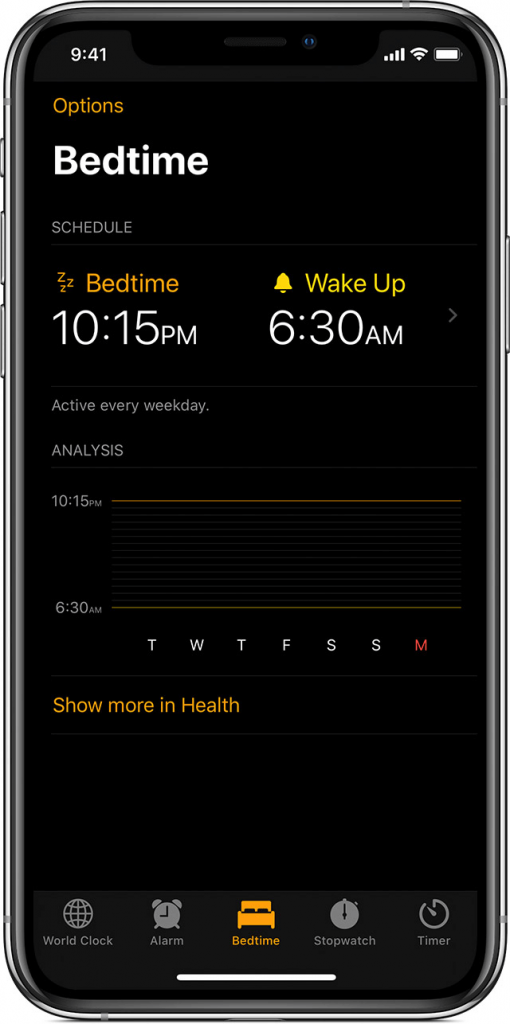
6. Potong notifikasi: Kelola notifikasi dengan memilih dari daftar notifikasi iPhone. Jika tidak, ini menunjukkan kepada Anda semua pemberitahuan di Apple Watch Anda. Notifikasi yang muncul setiap menit dapat mengganggu, dan oleh karena itu, Anda dapat mengubahnya dari Pengaturan. Pemberitahuan untuk aplikasi tertentu akan muncul di iPhone atau Apple Watch. Ini dapat diubah di aplikasi Tonton di iPhone Anda, di bawah bagian 'peringatan cermin iPhone' pilih hanya aplikasi yang ingin Anda beri tahu di Apple Watch.
7. Aktifkan deteksi Jatuh: Di saat darurat, Apple Watch dapat sangat membantu Anda. Fitur terbaru termasuk deteksi jatuh keras dari sentuhan, dan juga mampu membuat khawatir orang yang lewat. Dalam kasus lain, itu akan mengirim pesan SOS untuk bantuan medis bersama dengan lokasi langsung Anda. Ini akan membantu orang untuk mendapatkan perawatan yang dibutuhkan tepat waktu dan membantu menyelamatkan nyawa. Di lain waktu, ketika Anda baik-baik saja, Anda dapat memilih pesan "Saya baik-baik saja" yang akan menghentikan peringatan darurat.
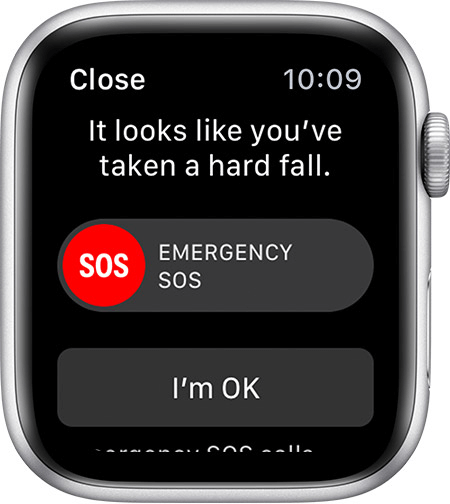
8. Buka Mac dari Apple Watch: Tidak perlu lagi mengetikkan kata sandi di Mac Anda, Anda dapat membukanya langsung dari Apple Watch Anda. Fitur ini berfungsi dengan semua macOS Sierra 10.12 atau lebih baru. Untuk dapat menggunakan teknik ini, Anda harus masuk dari akun Cloud yang sama di kedua perangkat. Sekarang di Mac Anda, Buka System Preferences> Security & Privacy> General Tab, di sini atur Apple Watch sebagai perangkat untuk membuka kunci Mac. Ingatlah untuk mengatur otentikasi dua faktor di Mac agar aman.
9. Pelacak Periode Aktif: Bergerak tanpa perlu repot mengingat tanggal menstruasi Anda. Fitur ini merupakan tambahan lain dalam perawatan kesehatan sehubungan dengan kebutuhan perempuan. Anda tidak perlu mendapatkan aplikasi hanya untuk melacak siklus menstruasi Anda; ini dapat dilakukan pada inbuilt. Yang perlu Anda lakukan hanyalah mengaturnya untuk digunakan dan Anda akan mendapatkan pesan peringatan sebelum siklus Anda. Ini adalah salah satu fitur Apple Watch yang tersembunyi, yang akan memberikan informasi berguna bagi wanita yang menggunakan perangkat yang dapat dikenakan.
10. Fokus pada pernapasan Anda: Perkembangan terbaru di Apple Watch membantu Anda mengatur napas dengan sedikit latihan untuk bersantai. Dalam gaya hidup saat ini, Anda terus mondar-mandir antara pekerjaan rumah dan pekerjaan Anda, maka Anda perlu menggunakan aplikasi bernafas Apple Watch ini. Sisihkan beberapa menit dalam tugas sehari-hari Anda untuk fokus pada pernapasan Anda dan untuk bersantai. Pilih dari satu menit hingga 5 menit sesi pernapasan untuk mengonfirmasi bahwa Anda menjaga kesehatan Anda. Ini adalah salah satu fitur yang kurang dikenal, yang pasti akan membantu Anda mendapatkan hasil maksimal dari Apple Watch. Baca juga: Aplikasi untuk membantu Anda rileks dan menghilangkan stres.
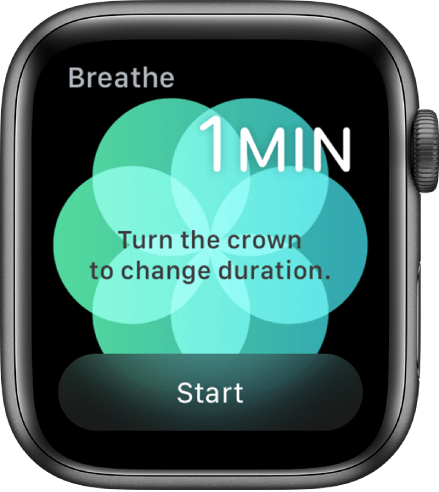
11. Bagikan aktivitas Anda dengan pengguna lain: Latihan apa pun yang dipantau atau dibagikan dengan orang lain dapat menjadi motivasi yang bagus untuk bangun untuk lari harian atau latihan rutin. Bagikan kemajuan aktivitas Anda dengan teman menggunakan Apple Watch. Mulai berbagi aktivitas dengan orang lain dengan menambahkan teman ke halaman berbagi aktivitas Anda. Saat mereka menerima permintaan Anda, aktivitas harian Anda akan dibagikan dengan mereka. Anda dapat tampil lebih baik dengan menantang teman untuk menyelesaikan tugas. Dengan cara ini, Anda dapat memaksimalkan Apple Watch agar tetap terhubung dengan pengguna lain.
12. Karakter animasi berbicara waktu: Ingin mencerahkan suasana, menempatkan karakter kartun yang berbeda untuk memberitahu Anda waktu dalam suara mereka. Pilih salah satu dari Galeri Wajah Jam. Pastikan Anda mengaktifkan Ketuk untuk berbicara di bawah Suara & Haptik. Pilih dari opsi seperti karakter Mickey Mouse, Minnie Mouse, Toy Story dan nikmati salah satu fitur Apple Watch yang tersembunyi.
Untuk meringkasnya:
Baik Anda menggunakan Apple Watch untuk meningkatkan pengalaman saat berlari atau untuk menjaga kesehatan. Perubahan di Apple Watch ini akan memungkinkan Anda menggunakannya dalam berbagai fase. Baik untuk bersantai saat ingin bermain musik atau saat berolahraga. Bahkan jika Anda ingin kembali ke pengaturan default, pelajari cara mengatur ulang Apple Watch .
Kami Senang Mendengar Dari Anda
Tolong beri tahu kami pandangan Anda tentang posting ini tentang tip dan trik Apple Watch di bagian komentar di bawah. Tinggalkan pandangan dan pertanyaan Anda di bagian komentar di bawah, kami akan senang untuk membalas Anda dengan solusi. Kami memposting secara teratur tentang tips dan trik bersama dengan solusi untuk masalah umum yang terkait dengan teknologi. Berlangganan buletin kami untuk mendapatkan pembaruan rutin tentang dunia teknologi. Ikuti kami di Facebook , Twitter , LinkedIn , dan YouTube dan bagikan artikel kami.